¿Cómo subir archivos a OneDrive y cómo compartirlos con un enlace?

OneDrive es un servicio gratuito bajo la directiva de Microsoft que nos permite alojar toda nuestra información y archivos en la nube. Este servicio es muy similar al de otras plataformas como es el caso del funcionamiento de Google Drive y de Dropbox, aunque OneDrive nos garantiza otras funciones que lo hace mucho más especial. Como el hecho que nos da la función de proteger los archivos y de compartir los archivos, siendo una de las funciones más interesantes y utilizadas.
Una de las ventajas que presenta OneDrive es la facilidad que mantiene al momento de compartir archivos, carpetas y documentos con un grupo determinado de personas y las funciones que este trae para la comodidad del usuario. Sí no conoces cómo subir los archivos a OneDrive y cómo compartirlos, aquí te explicamos cómo hacerlo de manera rápida.
¿Qué necesitas para subir un archivo o carpeta a tu cuenta de OneDrive?
Primero necesitas la aplicación, el documento e Internet. En el caso de los computadores, aquellos que tengan la versión de Windows 10, esta aplicación ya se verá incluida y lo único que deberemos hacer es ingresar con nuestra cuenta.
En el caso que nuestro computador no lo tenga instalado, deberemos dirigirnos a la página de OneDrive y descargar la aplicación. Una vez con la aplicación instalada y haber ingresado, lo que haremos será seleccionar el archivo o carpeta que deseas subir a la plataforma para posteriormente copiarlo y pegarlo dentro de la carpeta de OneDrive.
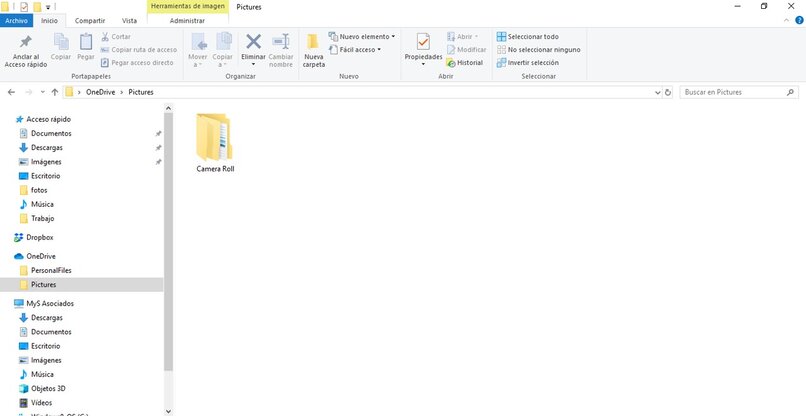
Dicha carpeta deberá aparecer automáticamente como un acceso directo en el lado izquierdo del Explorador de archivos. Asegúrate de estar conectado a Internet para poder subir los archivos correctamente.
¿En qué parte puedes ver el enlace de un archivo en OneDrive?
Una vez el archivo se encuentre en la nube de OneDrive, lo buscamos dentro de la carpeta que se encuentra cargado, allí le daremos click derecho y en el lugar donde dice compartir y que al lado tiene la marca de OneDrive, que es una nube azul, presionamos ahí.
De manera inmediata nos saldrá una pequeña ventana emergente donde nos saldrán varias opciones, como compartir directamente al correo de alguien, algunas opciones para ver el archivo que compartes, los ajustes del propio link y finalmente la parte final donde dice copiar enlace.
Al darle click donde dice copiar el enlace, la ventana emergente nos mostrará el enlace o link del archivo, dando así la oportunidad de compartirlo de varias maneras, siendo este el método más común para mandar archivos a través de OneDrive. También podremos copiar el enlace en el portapapeles y verlo por ahí directamente.
¿Qué otras formas existen de compartir un archivo de OneDrive?
Como hemos dicho, hay numerosas maneras de compartir un archivo de OneDrive, una de ellas es hacerlo a través del enlace ya sea por la aplicación de OneDrive o por la página en Google. No obstante, hay otra forma de compartir un archivo de una manera más directa y es a través de la utilización de Gmail o algún otro correo electrónico.
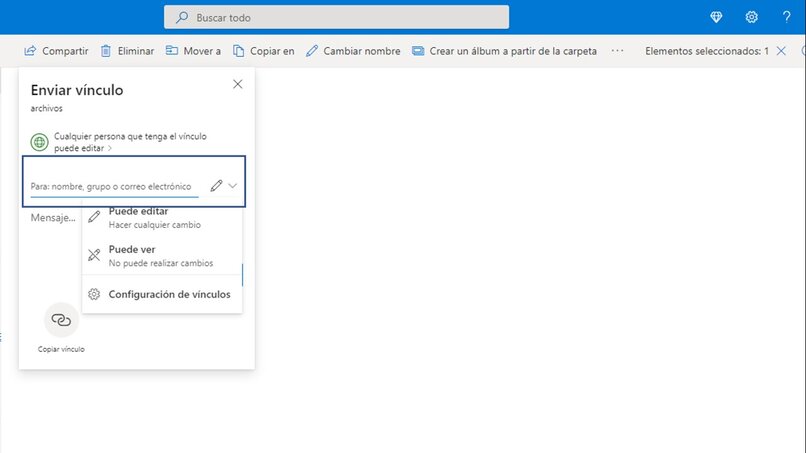
Enviar por correo electrónico
Enviar un archivo de OneDrive a través del correo electrónico es una tarea sencilla y directa. Buscaremos primero el archivo que deseamos enviar, el cual ya debe estar cargado en OneDrive con anterioridad y le damos click derecho y en compartir, donde sale una nube de un color azul.
Ahí se nos desplegará una ventana emergente, al igual de cuando vamos a copiar el enlace, pero en esta ocasión simplemente revisaremos las configuraciones de privación y sí la persona puede o no editar el archivo. Posteriormente deberá seleccionar donde dice enviar por correo electrónico.
De allí podrá escribir la dirección del correo de la persona, o direcciones dependiendo del caso, y de manera opcional, en el caso que lo desee, dejar un comentario antes de enviarlo. Finalmente presionará compartir para que las personas lo reciban.
¿Cómo cambiar los permisos de un archivo compartido?
Esta es una de las herramientas más útiles de las funciones de tener una cuenta en OneDrive es poder modificar los permisos que tienen las personas que le has compartido el archivo sobre este. Para poder modificar el permiso de edición de un archivo de OneDrive, ya sea para que la persona pueda o no hacerlo, simplemente al momento de salir la ventana emergente, deberá seleccionar la parte de información.
De allí, en la parte derecha donde sale la opción de escribir el correo electrónico, se puede ver una fecha hacia abajo que desplegará un pequeño menú de opciones, donde le debe dar a la opción de poder editar el archivo o no y otras configuraciones más avanzadas, dependiendo de sus necesidades.
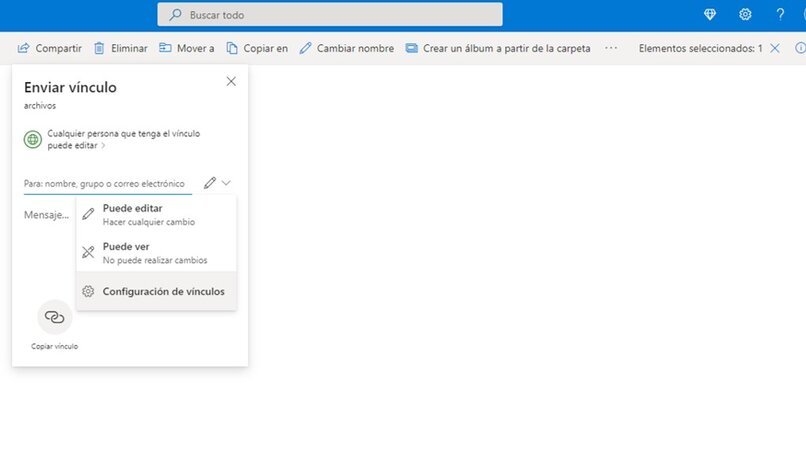
Para acceder a estas configuraciones le dará click a la parte de configuración o ajustes del enlace, donde podrá ver los ajustes avanzados del mismo y modificar a su gusto cómo quiere que la persona que se le ha sido compartido el archivo interactúe con el mismo. Aquí también podrá colocarle al archivo un tiempo limitado para que la persona pueda acceder y otros ajustes como colocar contraseña al archivo.